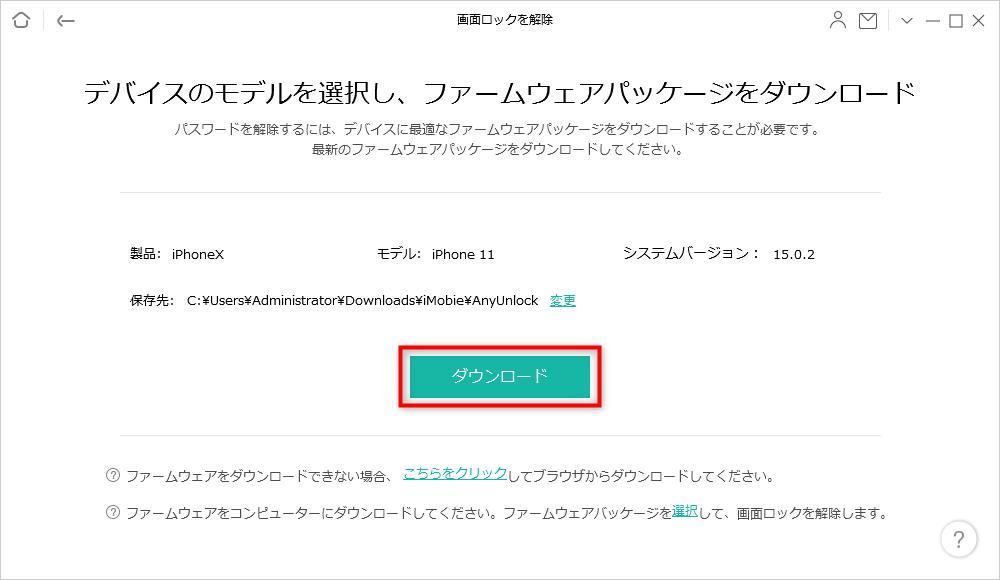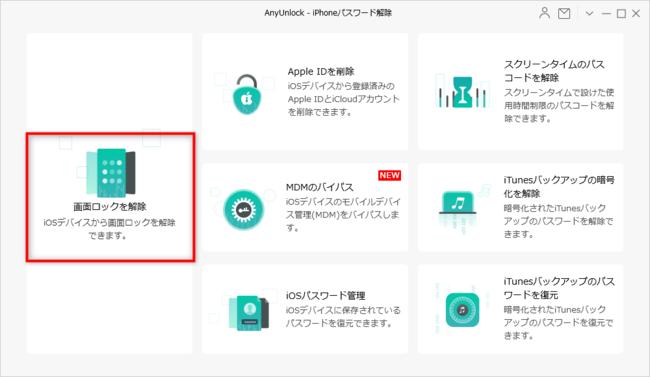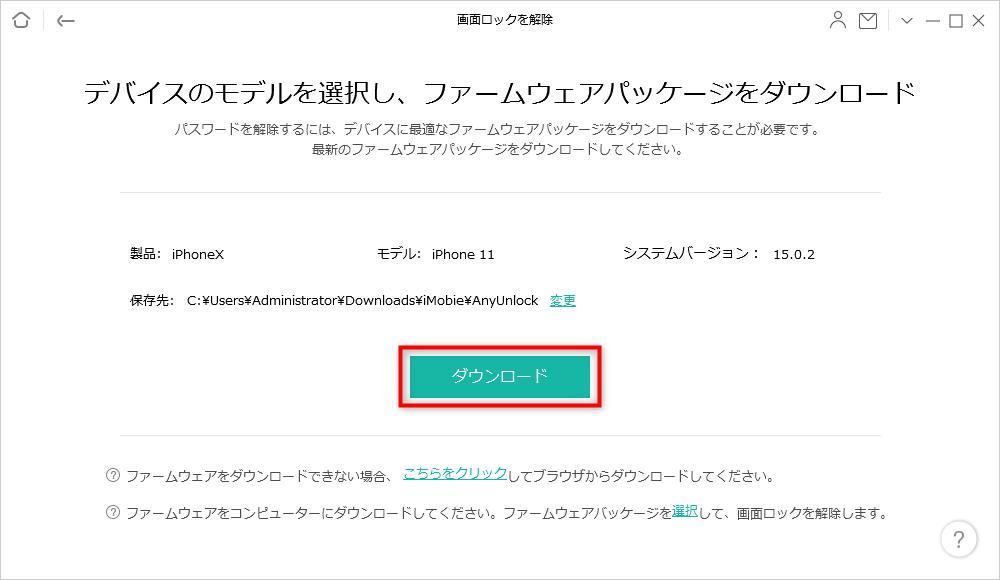iPhoneパスコード解除ツール「AnyUnlock 1.5.1」公開
「AnyUnlock」は最新のiPhone 13/ 13 Pro、iOS 15に対応します
iMobie Inc.,iMobie Inc.(アイモビーソフト有限会社)は、AnyUnlock 1.5.1を公開しました。iPhone 13シリーズの画面ロック、スクリーンタイムパスコード、バックアップパスワード、MDMロックを解除できます。 AnyUnlock はiPhoneパスコード解除ツールとして、iPhone画面ロック、Apple ID、MDMロック、iTunesバックアップパスワード、スクリーンタイムパスコードなどの解除に対応します。AnyUnlock公式ページ:https://www.imobie.jp/anyunlock/iphone-password-unlocker.htm iPhone、iPad、iPod touchを第三者に使われないように、パスコードを設定しておく。しかし、指紋認証(Touch ID)や顔認証(Face ID)が便利ですので、パスコードを入力する機会は減った!iPhoneを再起動したり、パソコンに接続したりするとき、パスコードが必要になります。久しぶりに、パスコードを忘れてしまう人も少なくない。以下、iPhoneパスコードを忘れた時のロック解除方法を解説します。Step 1.iPhoneロック解除ソフト「AnyUnlock」をインストールし、起動します。Step 2.[画面ロックを解除]をクリックします。Step 3.iPhoneとパソコンをケーブルで接続します。Step 4.iPhoneのパスコードを削除するためのファームウェアをダウンロードします。Step 5.iPhoneロック解除完了まで少々お待ちください。参照記事:iPhoneのロックを解除する4つの方法https://www.imobie.jp/iphone-unlocker/unlock-iphone-with-broken-screen.htm スクリーンタイム(以前は機能制限という)機能をオンになっている場合、APP設定、iCloudアカウントのサインアウト、「探す」などの機能が灰色で押せないです、ご注意ください。だから、iPhoneのスクリーンタイムパスコードを忘れたら、すごく困ることになるかもしれません。今回は「AnyUnlock」を使って、忘れたスクリーンタイムパスコードを解析することができます。Step 1.まずは「AnyUnlock」をインストール&起動して、「スクリーンタイムパスコードを解除」をクリックします。Step 2.「今すぐ解除」をクリックして、画面指示に従ってください。Step 3.しばらくすると、iPhoneに設定されたスクリーンタイムのパスコードが表示れて、変更することができます。参照記事:iPhoneのスクリーンタイムまたは機能制限パスコードを解読する方法https://www.imobie.jp/iphone-recovery/recover-screen-time-restrictions-passcode.htm MDMはMobile Device Managementの略称で、モバイルデバイス管理という意味です。管理者、サイトマネージャ、企業などで利用されるデバイスを監視や管理するためのサービスです。モバイルデバイス管理(MDM)サーバを削除するには、ぜひ「AnyUnlock」を使ってください。1.「MDMのバイパス」を選択します。2.モバイルデバイス管理をバクパスするか、削除するかを確認して「開始」してください。3.ローカルデバイス管理の削除または、モバイルデバイス管理のバイパスを選択します。後は、画面指示に従って行ってください。もし何か不明がございましたら、下記の記事をご参考にしてください。参照記事:簡単にCLOMO MDMを解除する方法https://www.imobie.jp/iphone-unlocker/how-to-bypass-clomo-mdm-lock.htm1.iTunesバックアップパスワードを復元暗号化されたiTunesバックアップのパスワードを復元して、以下のように表示されます。iPhoneバックアップのパスワードを復元する方法:https://www.imobie.jp/support/do-not-remember-backup-password-setting-iphone.htm2.iPhoneに保存済みのパスワードを確認iPhoneに保存済みのパスワードを確認・抽出することができます。WiFiパスワード、メールアドレスのアカウントとパスワード、Safariブラウザやアプリのパスワードなどを含む。iPhoneのパスワードを簡単に管理する3つの方法https://www.imobie.jp/iphone-unlocker/manage-iphone-password.htmNote:最新のiOS 15/iPadOS 15にアップデートしないと、iOS本体から保存済みのアカウントとパスワードを確認することができます。ご注意ください。AnyUnlockの使い方を、動画でわかりやすく説明しております。ぜひご覧ください。MDMバイパスツール トップベストのまとめhttps://www.imobie.jp/iphone-unlocker/mdm-bypass-tools.htmiPhoneの機能制限パスコードを忘れた時の対処法https://www.imobie.jp/iphone-recovery/cant-initialize-forgot-restriction-passcode.htmiPhone/iPadでロック解除できないときの解除方法https://www.imobie.jp/iphone-recovery/iphone-cant-unlock.htm【初期化しない】iPhoneのパスコードを忘れた場合の解除方法https://www.imobie.jp/iphone-unlocker/forgot-iphone-passcode-without-reset.htm Windows OS: Windows 10, 8, 7, Vista (32bit & 64bit両方)macOS:macOS Big Sur(11.0),MacOS Catalina, macOS Mojave, macOS High Sierra, macOS Sierra, OS X 10.11, 10.10, 10.9, 10.8iOS:iOS 15、14, 13, 12, 11, 10, 9, 8, 7, 6, 5 設立からiPhoneやiPad、iPodといったiOSデバイス関連ソフトウェアの開発と販売を行っており、主な製品としてiOSデータ管理ソフトAnyTrans、紛失されたiOSデータを復元する「PhoneRescue」、iPhone内の不要ファイルを削除する「PhoneClean」、Macをクリーンアップ・メンテナンスする「MacClean」、iPhoneのロック解除に役立つ「AnyUnlock」、iPhoneのシステム修復ツール「AnyFix」、Android画面ロック解除ソフト「DroidKit」などがあります。 ※以下、メディア関係者限定の特記情報です。個人のSNS等での情報公開はご遠慮ください。
このプレスリリースには、メディア関係者向けの情報があります。
メディアユーザー登録を行うと、企業担当者の連絡先や、イベント・記者会見の情報など様々な特記情報を閲覧できます。※内容はプレスリリースにより異なります。
- プレスリリース >
- iMobie Inc., >
- iPhoneパスコード解除ツール「AnyUnlock 1.5.1」公開